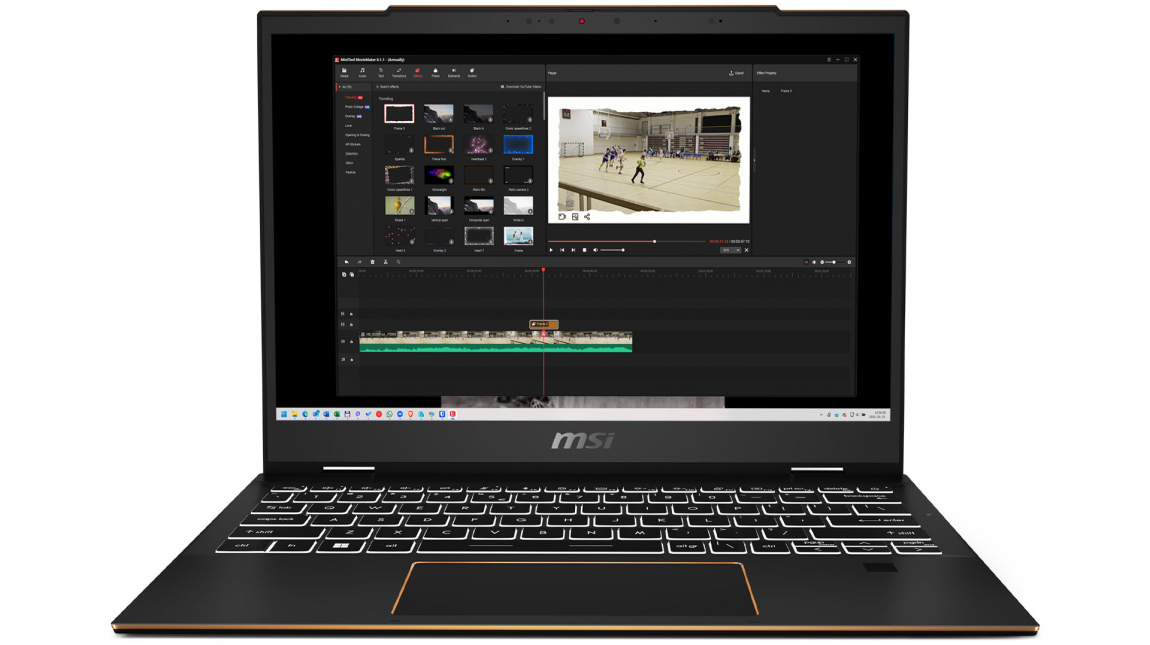Sokan joggal tartanak a videóvágástól, mondván drága szoftverek, sok-sok tanulás és rengeteg idő szükséges hozzá. Mindezek tetejébe még egy csúcskategóriás PC-re is szükség van, ha azt szeretnéd, hogy minőségi végeredményt kapj. A Minitool szoftverére nem igazak a fenti kifogások: a program végtelenül egyszerűen kezelhető, rengeteg effekt és szűrő már gyárilag készen várja a felhasználást, a kezelőfelület egyértelmű és még csak bivalyerős számítógépre sem lesz szükséged ahhoz, hogy elkészítsd profi videóidat. A MovieMaker Pro legújabb verzióját teszteltük, ami a PCW Max tagok számára most ingyenesen beszerezhető.
Ezzel könnyen fog menni a vágás
A Minitool MovieMaker Pro klasszikus, lineáris videóvágó szoftver, amely több sávot is kezel, képes különszedni az effekteket, a feliratokat, a hangsávot és a videójelfolyamokat. A programablak felépítése a klasszikus iskolát követi, így bal oldalon a forrásfájlokat és a szerkesztés során szükséges elemeket találod. Középen, felül a kész videót látod, emellett pedig az aktuálisan kijelölt effekt tulajdonságait. Alul idővonalon a készülő munkádhoz hozzáadott elemeket látod, itt tudod elhelyezni a különböző elemeket, effekteket, áttünéseket, szűrőket is a videókra. Az itt található kezelőgombok magukért beszélnek: lehet törölni az elemeket, kettévágni, új sávokat hozzáadni a projekthez. Jobb oldalon a nézetet tudod beállítani, így nagyítani vagy kicsinyíteni, valamint itt tudod az automatikus illesztést lekapcsolni és az ablak méretéhez automatikusan igazítani az idővonaladat.
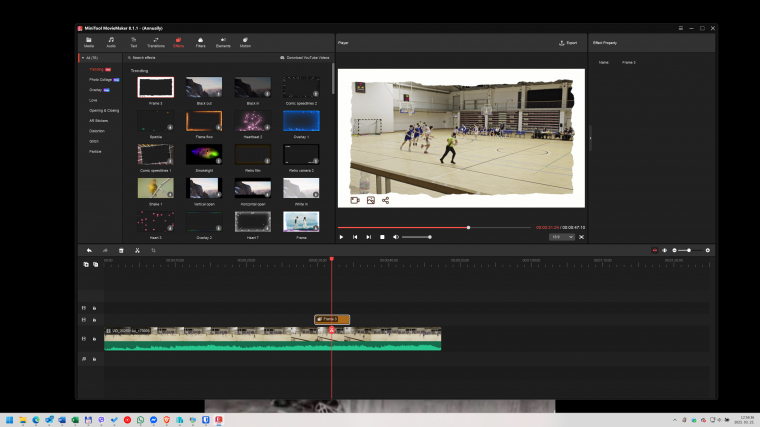
A videó készítése egészen egyszerűen zajlik, és az első munkád előtt még arra sincsen szükséged, hogy a beállításokon végiglépkedj, ugyanis ilyen nincsen. Bár angol a kezelőfelület, feliratra, magyarázatra szinte semmi szükség, minden egyértelmű. Amint felvetted a szerkesztéshez használni kívánt videófájlokat, máris megkezdheted a projekt összeállítását. Ehhez elég, ha rádobod az idővonalra a fájlokat, majd következhetnek a feliratok, effektek, áttünések, szűrők.
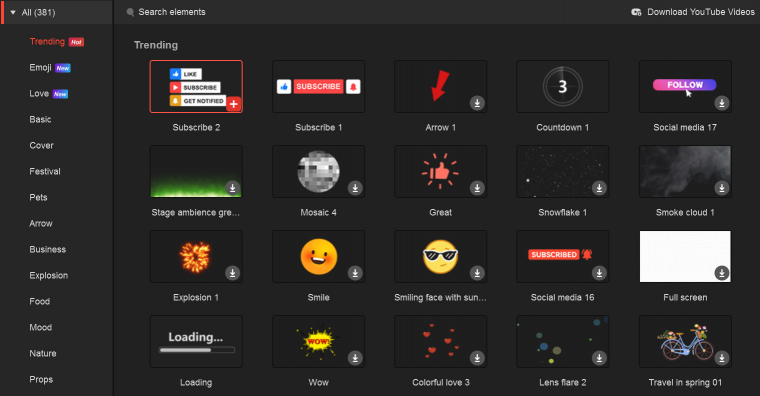
Ezeket menet közben tudod letölteni, de ez 1-2 másodperc csupán, majd amint elhelyezted az idővonalon bármelyiket is, meg tudod nézni, hogy a végeredmény miként mutat majd. Bár kellően erős, középkategóriás gépen teszteltük a szoftvert, a visszajátszásnál néha meg-megakadt a videó alatt hallható hang, ám ez a nagyfelbontású alapanyagnak is betudható.
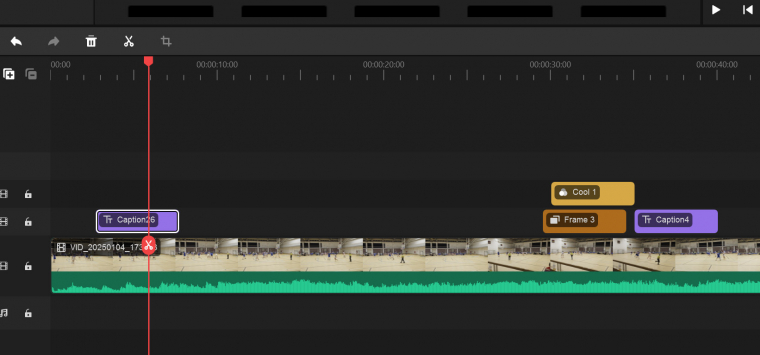
Az egyes videók beállításait azokra kattintva érheted el. Itt tudod a képi-, hang- és sebességparamétereket is beállítani. Ha például az eredeti hangokat lekapcsolod, választhatsz aláfestő zenét. Ehhez sem kell külső szolgáltatáshoz folyamodnod, az Audio részben számtalan jogdíjmentes, szabadon felhasználható zenét találsz típusokra bontva. Ugyanitt a hangeffekteket is megtalálod, amelyeket például áttünéseknél tudsz rákeverni a videódra, ezzel is még profibbá téve a végeredményt.
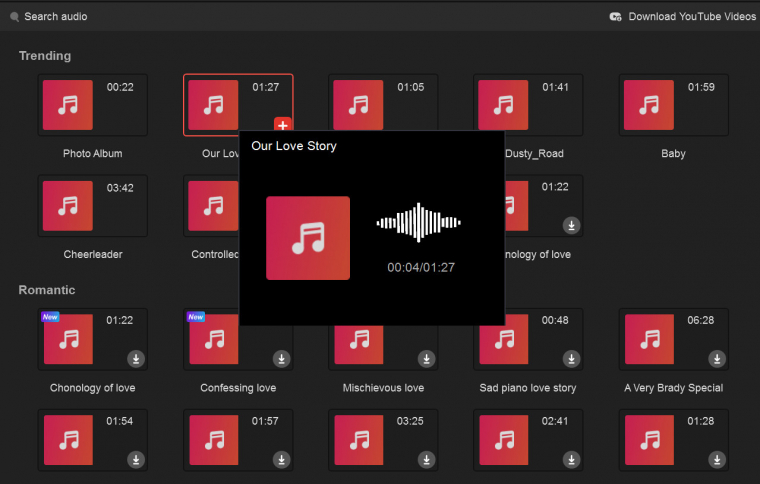
A projektet természetesen el is tudod menteni és bármikor folytatni (.mmm a fájlkiterjesztés). Ha készen vagy a videóddal, az Export gombra kell kattintani, amit az előnézeti kép jobb felső sarkában találsz. Itt a videó paramétereinek megadása mellett készülékspecifikus alapbeállítást is választhatsz, ám ez utóbbi meglehetősen elavult, ezért ezt az opciót nem ajánljuk. Aki szeretne minden részletet aprólékosan beállítani (például felbontás, képkockasebesség, tömörítés, konténer, bitráta), az itt külön ablakban ezt is megteheti. A végeredmény elkészítésekor - amennyiben ilyen rendelkezésre áll - a program a hardveres kódolást is támogatja, ezáltal sokkal gyorsabban végez a kész videó összeállításával.
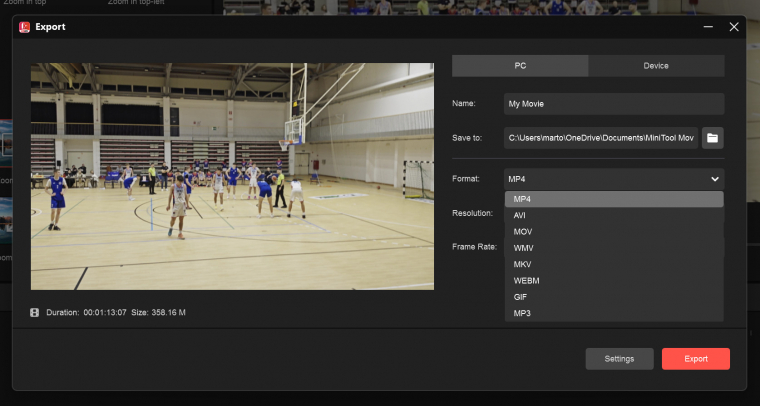
Videóvágás, amitől nem kell tartani
A Minitool MovieMaker Pro 8.1 videószerkesztő alkalmazás éppen annyit tud, amennyi szükséges a profi végeredmény elkészítéséhez. A kezelőfelület könnyen átlátható és kezelhető, a formátumtámogatás nagyszerű, a temérdek effekt, filter, animált felirat és audióbetét pedig egyszerű szerkesztést tesz lehetővé. Miután a beállításokkal nem kell babrálnod, a főszerepet a kreativitás kaphatja, szabadon kísérletezhetsz bármelyik effekttel, áttünéssel vagy például felirattal, a próbálgatást megkönnyíti, hogy minden elemnél betekintő ablak is felugrik, ahol láthatod, mire is képes az adott extra. A betekintőablak hangjának döcögése, a kizárólag angolul használható kezelőfelület és a végeredmény elkészítésekor látható elavult eszközadatbázis sajnálatos, de ezeken könnyen túl lehet lendülni.
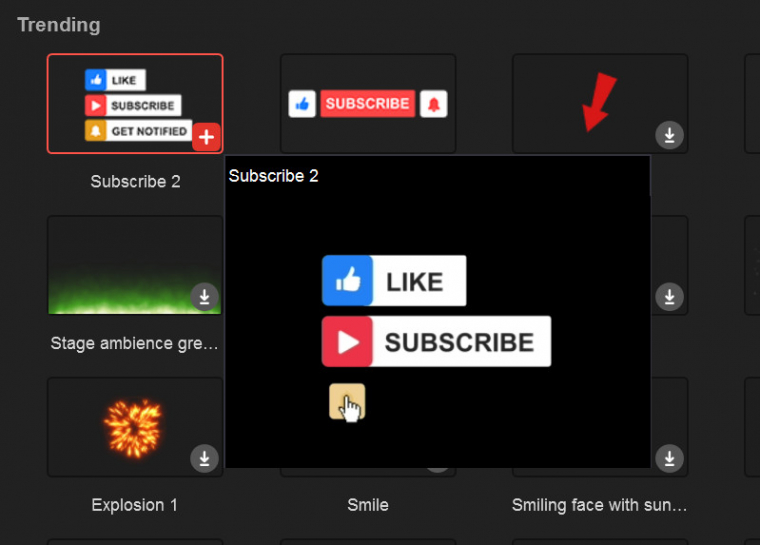
Telepítés, aktiválás
A PCW Max felületéről letöltött telepítő programot futtasd, és már az első lapon kattints a Custom Installation feliratra. Sajnos magyar nyelvet nem tudsz választani a megjelenő beállítások között, de a felhasználói élményt javító, névtelen adatgyűjtést itt le is tudod tiltani. A telepítés a netkapcsolat és a PC sebességétől függően 1-2 perc alatt lefut, majd meg is jelenik egy weboldal, ahol akciós áron megvásárolhatod a licencet. Ezt nyugodtan zárd be, helyette a programablakra válts át, és a jobb felső sarokban látható sárga kulcsra kattints (Register). Pontosabban ezt még nem engedi a program, amíg nem lépkedsz végig a nagyjából 6-8 lépésből álló programismertetőn. Amint utolsó lépésként az Export ablaka megnyílik, azt zárd be, ekkor már kattinthatsz a sárga kulcsra, ahová a PCW Max felületén található licenckulcsot másold be. Ezt követően 6 hónapig korlátlan funkcionalitással használható a Minitool MovieMaker Pro.